MFC-9160
Preguntas frecuentes y Solución de problemas |
Instale los controladores incorporados para Windows 7 desde la actualización de Windows proporcionados por Microsoft®.
Los controladores integrados soportan las funciones básicas de su máquina Brother. Haga clic aquí para ver que funciones estan soportadas en los controladores integrados para su equipo Brother.
Los pasos de la instalación de los controladores son diferentes dependiendo del método de conexión.
Tenga en cuenta que la conexión Internet es necesaria para instalar los controladores incorporados.
Si va a conectar el equipo Brother a través de conexión USB:
Los controladores integrados que se pueden instalar a través de conexión USB son el controlador de impresora y el controlador del escáner*1.
Los controladores se instalan automáticamente al conectar la máquina Brother a su PC con Windows®7 con un cable USB.
(*Disponible sólo para máquinas Brother, con función de escáner.)
Si va a conectar el equipo Brother a través de la conexión de red:
El controlador integrado que puede instalar a través de conexión de red es SOLAMENTE el controlador de impresora. Siga los siguientes pasos para instalar el controlador.
La "Conexión de red" significa conexión de red punto a punto. Si desea compartir su equipo Brother, consulte los enlaces relacionados con Preguntas Frecuentes.
- Haga clic en Inicio => Panel de Control => Hardware y Sonido => Dispositivos e Impresoras.
- Haga clic en Añadir una impresora.
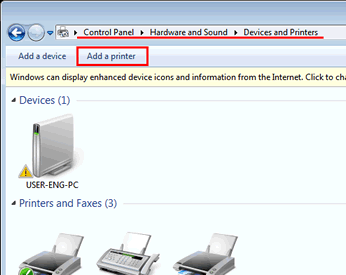
- Haga clic en Añadir una impresora de red, inhalambrica o Bluetooth.
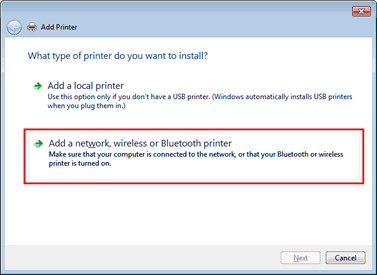
- Seleccione el modelo y haga clic en Siguiente.
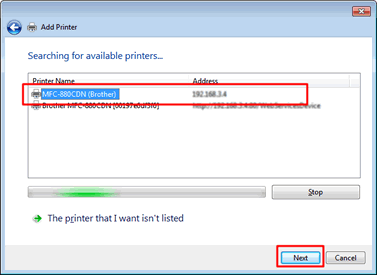
Consejo:
Si el nombre del modelo no está en la lista, siga los pasos del I al III y luego vaya al Paso 5.
- Haga clic en la impresora que desea no aparece.
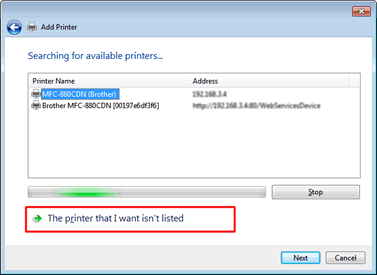
- Seleccione Añadir una impresoras utilizando una direccion TCP/IP o nombre de nodo y haga clic en Siguiente.
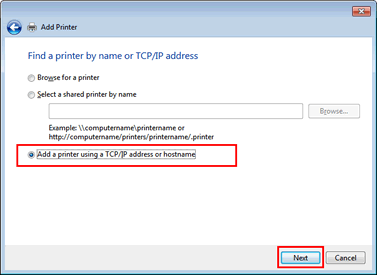
- Escriba la dirección IP de la máquina Brother en el campo de dirección de host o dirección IP, y marque la casilla Consultar la impresora y seleccionar automáticamente el controlador de impresora que se debe usar.. A continuación, haga clic en Siguiente.
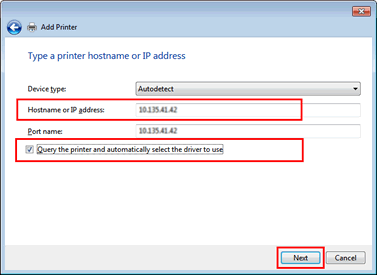
- Haga clic en la impresora que desea no aparece.
- Seleccione Brother en la columna del fabricante y haga clic en Windows Update.
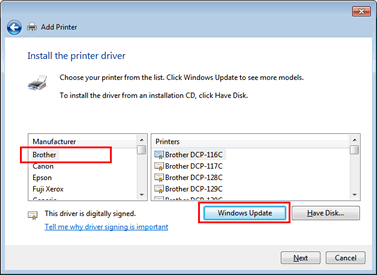
Mientras que los controladores se están descargando, el botón de Windows Update se desactivará. Toma unos minutos para descargar los controladores. Cuando la descarga haya finalizado, el botón de Windows Update, se activará una vez más, a continuación, vaya al paso 6.
- Seleccione el modelo y haga clic en Siguiente.
Nota para usuario de HL-1030 y HL-1230:
El controlador de "Brother HL-1430" es el controlador alternativo para el equipo Brother. Seleccione la opción "Brother HL-1430" de la lista de impresoras.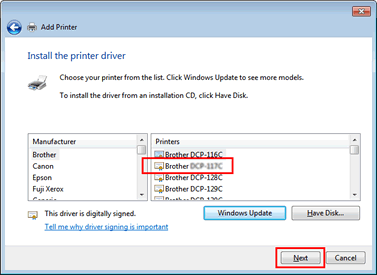
- El nombre del modelo se muestra en el campo Nombre de impresora, y haga clic en Siguiente.
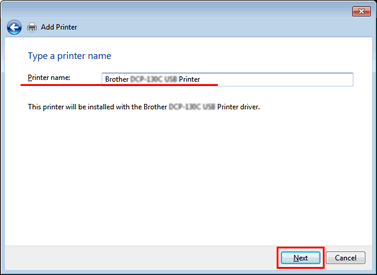
- Haga clic en Siguiente.
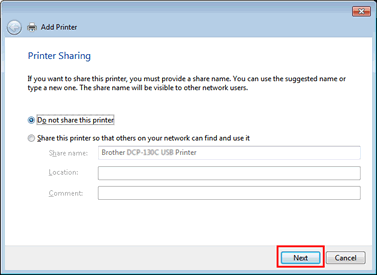
- Haga clic en Finalizar.
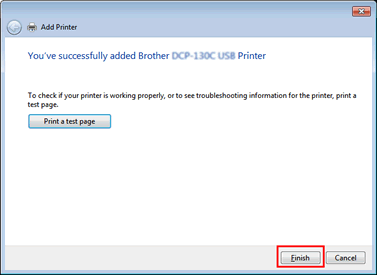
En el caso de que no haya obtenido una respuesta a su pregunta, compruebe las preguntas frecuentes adicionales.
En el caso de que necesite ayuda adicional, póngase en contacto con el servicio de atención al cliente de Brother:
Modelos relacionados
DCP-110C, DCP-310CN, DCP-4020C, DCP-8020, DCP-8025D, DCP-8040, DCP-8045D, FAX-1820C, FAX-1840C, FAX-1940CN, FAX-2440C, HL-1230, HL-1240, HL-1250, HL-1270N, HL-1430, HL-1440, HL-1450, HL-1470N, HL-1650, HL-1670N, HL-1850, HL-1870N, HL-2460, HL-2600CN, HL-3260N, HL-3450CN, HL-4000CN, HL-4200CN, HL-5030, HL-5040, HL-5050, HL-5070N, HL-5130, HL-5140, HL-5150D, HL-5170DN, MFC-210C, MFC-3220C, MFC-3240C, MFC-3320CN, MFC-3340CN, MFC-3420C, MFC-3820CN, MFC-410CN, MFC-4820C, MFC-5440CN, MFC-580, MFC-5840CN, MFC-590, MFC-620CN, MFC-8420, MFC-8440, MFC-8820D, MFC-8840D, MFC-8840DN, MFC-890, MFC-9070, MFC-9160, MFC-9180, MFC-9660, MFC-9760, MFC-9880
